Tipps & Tricks
02.09.2009, 10:15 Uhr
Problem: Laufwerk C: ist voll
Manche Computerprobleme kommen Ihnen gleich mehrmals im Leben unter. Dazu gehört auch das Ärgernis mit dem angeblich vollen C:-Laufwerk. PCtipp erklärt, wie Sie mit dieser Nervensäge Schluss machen.
Ihre Musik- und Videosammlung ist längst auf ein separates Laufwerk umgezogen. Nicht benötigte Programme haben Sie via Systemsteuerung/Software bzw. Programme und Funktionen deinstalliert. Sogar eine PC-Reinigung haben Sie per Rechtsklick auf das Laufwerk C: sowie Eigenschaften/Allgemein/Bereinigen durchgeführt. Trotzdem schrumpft der freie Platz auf dem Systemlaufwerk C: zusehends.
Was viele Anwender nicht wissen: Windows XP und Vista bunkern mehrere Gigabyte an automatisch gesicherten Daten in einem versteckten Ordner. Wenn der Platz auf der Festplatte zu knapp wird, sollten Sie diesen Systemwiederherstellungsspeicher eindämmen.
Windows XP: Nach dem Rechtsklick auf Arbeitsplatz öffnen Sie die Eigenschaften und wechseln zu Systemwiederherstellung. Gehören Sie zu den Nutzern, die ihre System- und Daten-Backups äusserst gewissenhaft mit Programmen wie Acronis TrueImage oder Norton Ghost machen? Dann könnten Sie ganz auf diese Windows-Funktion verzichten. Setzen Sie ein Häkchen bei «Systemwiederherstellung auf allen Laufwerken deaktivieren». Ab sofort müssen Sie sich aber hundertprozentig auf sich selbst und Ihre Backup-Software verlassen.
Wollen Sie hingegen nur den Speicherhunger der Funktion zügeln, klicken Sie das Laufwerk C: an und gehen zu Einstellungen. Ziehen Sie den Schieberegler nach links und verringern Sie die Grösse auf etwa 2 GB. Jetzt werden nur noch die neusten Wiederherstellungspunkte gespeichert.
Was viele Anwender nicht wissen: Windows XP und Vista bunkern mehrere Gigabyte an automatisch gesicherten Daten in einem versteckten Ordner. Wenn der Platz auf der Festplatte zu knapp wird, sollten Sie diesen Systemwiederherstellungsspeicher eindämmen.
Windows XP: Nach dem Rechtsklick auf Arbeitsplatz öffnen Sie die Eigenschaften und wechseln zu Systemwiederherstellung. Gehören Sie zu den Nutzern, die ihre System- und Daten-Backups äusserst gewissenhaft mit Programmen wie Acronis TrueImage oder Norton Ghost machen? Dann könnten Sie ganz auf diese Windows-Funktion verzichten. Setzen Sie ein Häkchen bei «Systemwiederherstellung auf allen Laufwerken deaktivieren». Ab sofort müssen Sie sich aber hundertprozentig auf sich selbst und Ihre Backup-Software verlassen.
Wollen Sie hingegen nur den Speicherhunger der Funktion zügeln, klicken Sie das Laufwerk C: an und gehen zu Einstellungen. Ziehen Sie den Schieberegler nach links und verringern Sie die Grösse auf etwa 2 GB. Jetzt werden nur noch die neusten Wiederherstellungspunkte gespeichert.
Windows Vista: Klicken Sie mit Rechts auf Computer und öffnen Sie in den Eigenschaften den Computerschutz. Falls Sie die Systemwiederherstellung fürs Laufwerk C: ganz abschalten wollen, entfernen Sie das Häkchen vor «Lokaler Datenträger (C:)» (siehe Bild 1). Bestätigen Sie die Rückfrage mit OK. Auch unter Vista empfehlen wir das nur, wenn Sie regelmässig Daten- und System-Backups erstellen.
Bild 2: In Vista reduzieren Sie den Speicherbedarf der Wiederherstellungsfunktion per Konsolenfenster.
«Max. Schattenkopie-Speicherbereich» (Bild 2, Punkt B) zeigt, auf wie viel der Platzbedarf anwachsen kann, bevor Vista die älteren Wiederherstellungspunkte löscht. Der Punkt «Zugewiesener Schatten-kopie-Speicherbereich» (Bild 2, Punkt C) ist der Platz auf der Festplatte, der durch diese Daten belegt wird. Soll das System nur 2 GB verwenden, geben Sie Folgendes ein (Bild 2, Punkt D): vssadmin resize shadowstorage /for=c: /on=c: /maxsize=2GB
Damit werden alle bisherigen Wiederherstellungspunkte entfernt. Wenn Vista neue erstellt, löscht es die älteren, damit die 2-GB-Grenze nicht überschritten wird.

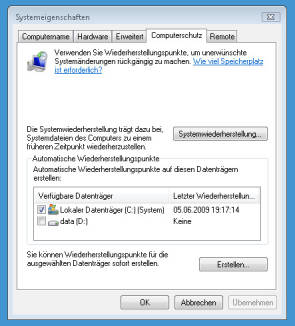
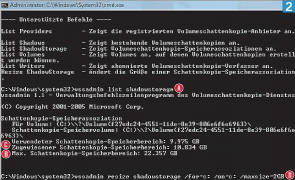






02.09.2009
02.09.2009
02.09.2009
02.09.2009
02.09.2009
03.09.2009
03.09.2009
03.09.2009
03.09.2009
03.09.2009